Klausimas
Problema: kaip pataisyti KB5013943, sukeliantį programos klaidų?
Sveiki. Neseniai įdiegiau naujausius „Windows“ naujinimus ir vis gaunu klaidų, kai bandau atidaryti programas. Kokia gali būti problema?
Išspręstas atsakymas
Neseniai „Windows 11“ naudotojai pradėjo patirti klaidų bandydami paleisti tam tikras programas. Panašu, kad problema kilo žmonėms įdiegus naujausią KB5013943[1] kaupiamasis atnaujinimas. Atnaujinimas turėjo ištaisyti saugumo spragas ir klaidas. Tiksliau, ji turėjo ištaisyti klaidą, sukeliančią .NET Framework 3.5[2] programos neatsidarys, jei jos naudojo „Windows Communication Foundation“ (WCF) ir „Windows Workflow“ (WWF) komponentus.
Tačiau dabar daugelis žmonių praneša gavę 0xc0000135 klaidą bandydami naudoti tokias programas kaip kaip „ProtonVPN“, „PowerShell“, „Event Viewer“, „Sound Blaster Command“, „KeePass“, „Visual Studio“, „Discord“ ir ShareX. Visas klaidos pranešimas skamba taip:
Programos nepavyko tinkamai paleisti (0xc0000135). Spustelėkite Gerai, kad uždarytumėte programą
Atrodo, kad KB5013943 naujinimas pablogino situaciją ir vartotojai užplūsta forumus, ieškodami sprendimų. Šiame vadove rasite 3 veiksmus, kurie gali padėti ištaisyti KB5013943, sukeliantį programos klaidas. Jei jie neveikia, gali tekti palaukti, kol „Microsoft“ išleis kitą pataisą.
Taip pat galite naudoti priežiūros įrankį, pvz Reimage„Mac“ skalbimo mašina X9 kurie gali ištaisyti daugumą sistemos klaidų, BSOD,[3] sugadinti failai ir registro problemos. Kitu atveju vadovaukitės toliau pateiktomis nuosekliomis instrukcijomis.
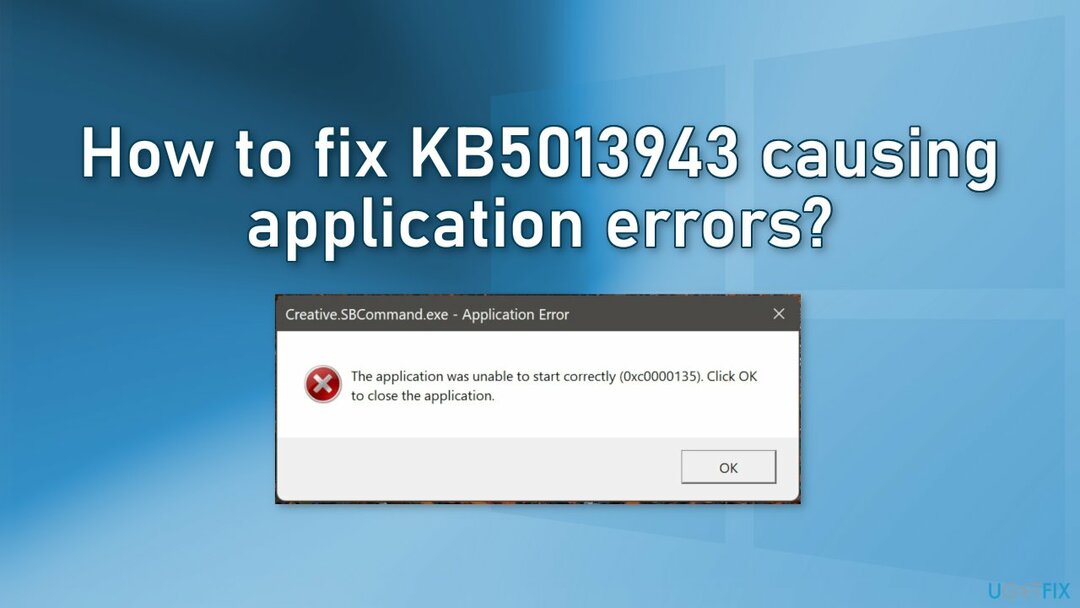
1 būdas. Valdymo skydelyje įgalinkite .NET 3.5 sistemą
Norėdami taisyti sugadintą sistemą, turite įsigyti licencijuotą versiją Reimage Reimage.
- Eiti į Kontrolės skydelis ir spustelėkite Programos
- Pasirinkite Įjunkite arba išjunkite „Windows“ funkcijas variantas
- Įsitikinkite .NET Framework 3.5 (apima .NET 2.0 ir 3.0) ir „Net Framework 4.8“ išplėstinės paslaugos yra tikrinami
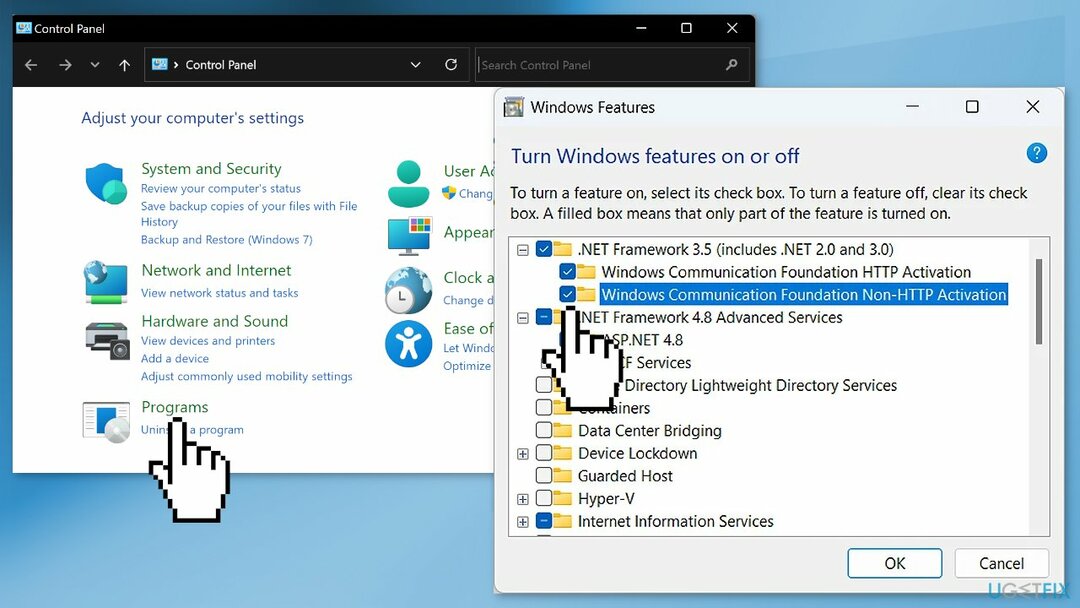
2 būdas. Įgalinkite .NET 3.5 sistemą naudodami komandų eilutę
Norėdami taisyti sugadintą sistemą, turite įsigyti licencijuotą versiją Reimage Reimage.
- Paieškoje įveskite komandų eilutę ir pasirinkite paleisti kaip administratorius
- Įveskite šias komandas ir paspauskite Įeikite po kiekvieno:
dism /online /enable-feature /featurename: netfx3 /all
dism /online /enable-feature /featurename: WCF-HTTP-Activation
dism /online /enable-feature /featurename: WCF-NonHTTP-Activation
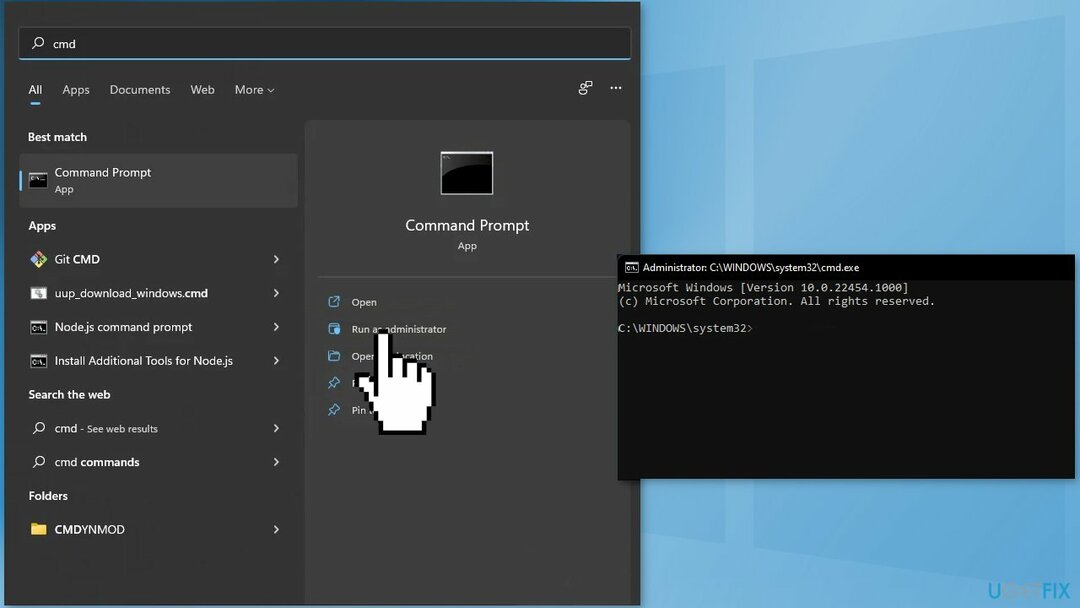
3 būdas. Pašalinkite naujinimą KB5013943
Norėdami taisyti sugadintą sistemą, turite įsigyti licencijuotą versiją Reimage Reimage.
Prieš tęsdami atminkite, kad dėl to jūsų įrenginys gali būti neapsaugotas nuo naujausių saugumo grėsmių.
- Į Nustatymai, kairėje šoninėje juostoje pasirinkite Windows "naujinimo
- Ant Windows "naujinimo puslapį, spustelėkite Atnaujinti istoriją
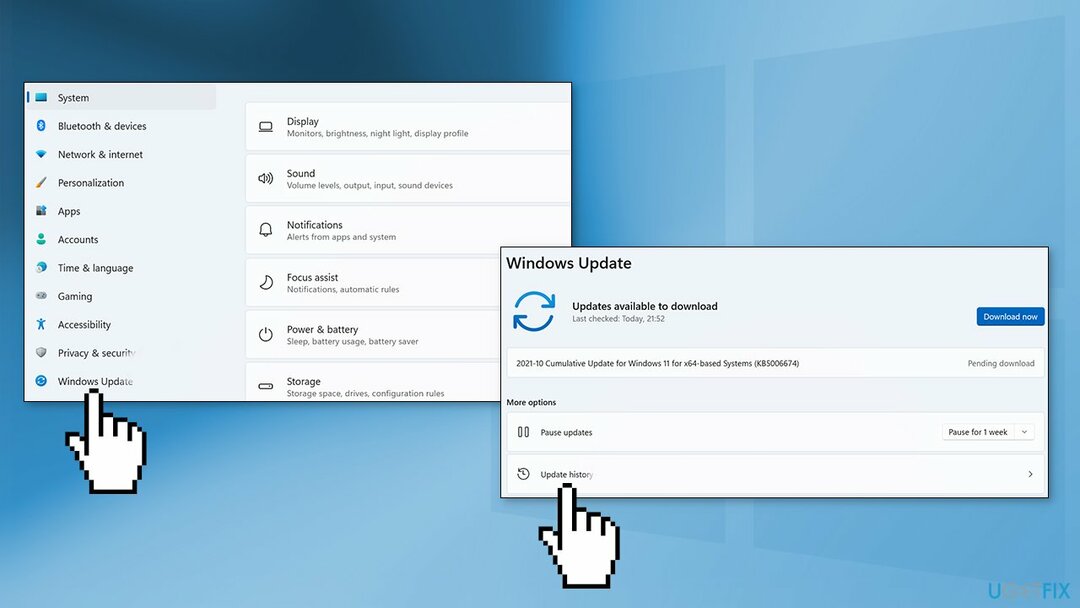
- Nuo Susiję nustatymai skyrių, pasirinkite Pašalinkite naujinimus
- Norėdami pašalinti naujinimą, pasirinkite jį sąraše ir spustelėkite Pašalinkite
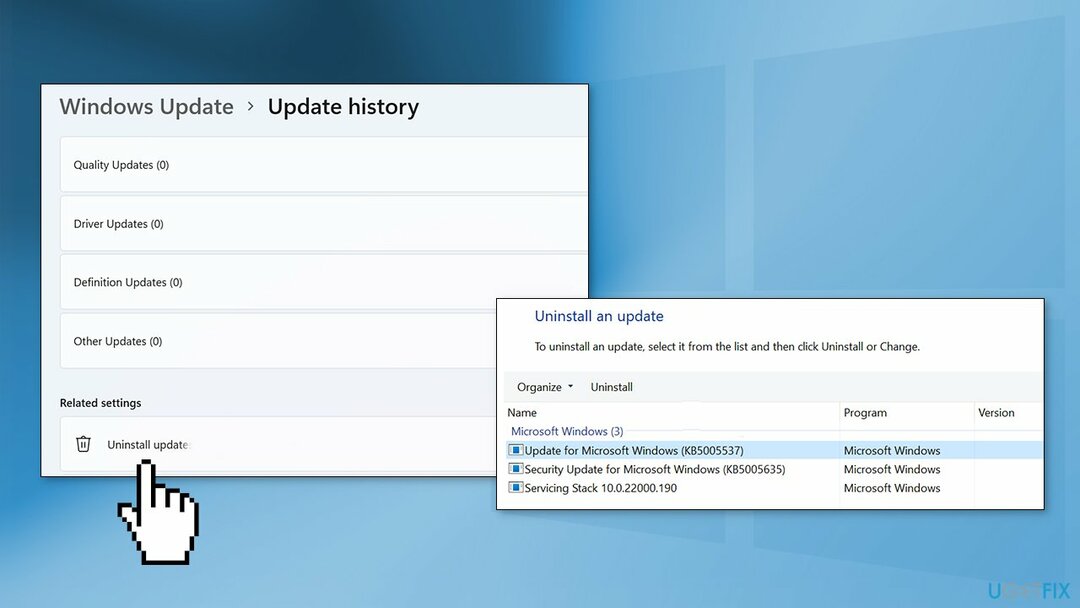
- Spustelėkite Taip raginimui tęsti
Automatiškai ištaisykite klaidas
ugetfix.com komanda stengiasi padaryti viską, kad padėtų vartotojams rasti geriausius sprendimus, kaip pašalinti klaidas. Jei nenorite kovoti su rankinio taisymo būdais, naudokite automatinę programinę įrangą. Visi rekomenduojami produktai buvo išbandyti ir patvirtinti mūsų profesionalų. Įrankiai, kuriuos galite naudoti klaidą ištaisyti, išvardyti toliau:
Pasiūlyti
daryk tai dabar!
Atsisiųskite „Fix“.Laimė
Garantija
daryk tai dabar!
Atsisiųskite „Fix“.Laimė
Garantija
Jei nepavyko ištaisyti klaidos naudojant Reimage, kreipkitės pagalbos į mūsų palaikymo komandą. Praneškite mums visą informaciją, kurią, jūsų manymu, turėtume žinoti apie jūsų problemą.
Šiame patentuotame taisymo procese naudojama 25 milijonų komponentų duomenų bazė, kuri gali pakeisti bet kokį pažeistą ar trūkstamą failą vartotojo kompiuteryje.
Norėdami taisyti sugadintą sistemą, turite įsigyti licencijuotą versiją Reimage kenkėjiškų programų pašalinimo įrankis.

Neleiskite svetainėms, IPT ir kitoms šalims jūsų sekti
Norėdami likti visiškai anonimiški ir užkirsti kelią IPT ir valdžia nuo šnipinėjimo ant jūsų, turėtumėte įdarbinti Privati interneto prieiga VPN. Tai leis jums prisijungti prie interneto, būdami visiškai anonimiški, užšifruodami visą informaciją, užkirs kelią stebėjimo priemonėms, skelbimams ir kenkėjiškam turiniui. Svarbiausia, kad sustabdysite neteisėtą sekimo veiklą, kurią NSA ir kitos vyriausybinės institucijos vykdo už jūsų nugaros.
Greitai atkurkite prarastus failus
Bet kuriuo metu naudojantis kompiuteriu gali nutikti nenumatytų aplinkybių: jis gali išsijungti dėl elektros energijos tiekimo nutraukimo, a Gali atsirasti mėlynas mirties ekranas (BSoD) arba atsitiktiniai „Windows“ naujinimai gali atsirasti kompiuteryje, kai išvykote keliems minučių. Dėl to gali būti prarasti mokykliniai darbai, svarbūs dokumentai ir kiti duomenys. Į atsigauti prarastus failus galite naudoti Data Recovery Pro – ji ieško failų, kurie vis dar yra standžiajame diske, kopijų ir greitai jas nuskaito.